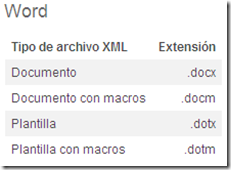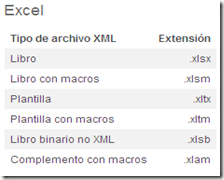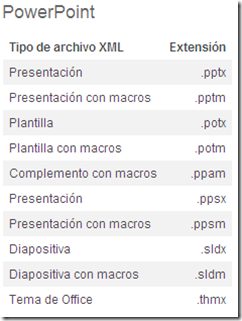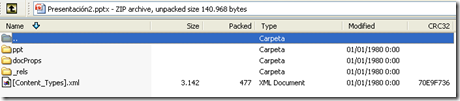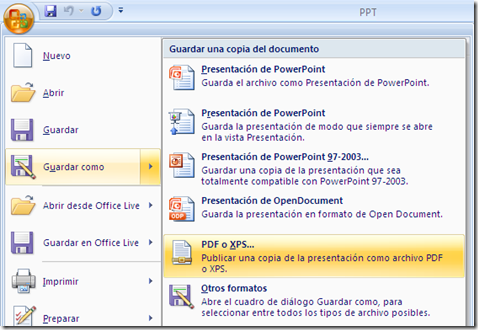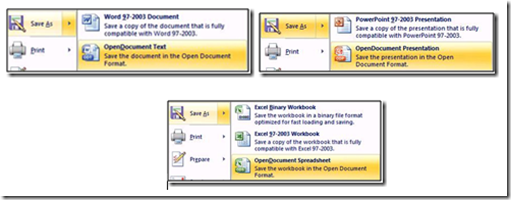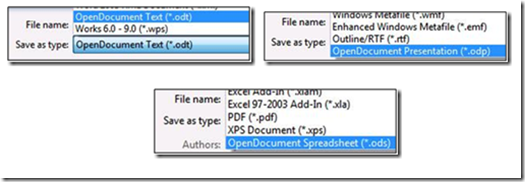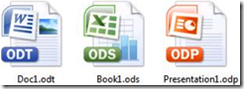Nuevos Formatos de Archivos de Office 2007
Hemos estado hablando del nuevo formato de los archivos de Office 2007 pero principalmente de Microsoft Outlook, pero ¿y que hay del resto de aplicaciones de Office 2007? ¿Word, Excel y PowerPoint exponen también un nuevo formato de archivo? ¿porque no puedo abrir dichos archivos con las versiones anteriores de Office?
Al fin y al cabo este blog se llama ”Grupo de Soporte de Microsoft Office y Outlook de España” ¿no? pues hablemos de Office un poco más sobre todo por las nuevas mejoras que se aportan con los nuevos formatos de archivos.
Bien pues efectivamente para el resto de aplicaciones de Office 2007 se ha redefinido tanto el formato de los archivos, su estructura tanto como el modelo de objetos para su uso.
En otras entradas del blog ya hemos adelantado dicha estructura tiene muchas ventajas y podemos contar con los nuevos tipos de formatos en los archivos de Office que son:
- OfficeOpenXML
- PDF/XPS
- ODF/ODT
Y que explicaremos de una forma muy esquemática para luego poder expandir cada uno de ellos en diferentes entradas del blog conforme vayamos avanzando.
OfficeOpenXML (OOXML):
Comenzaremos por la extensibilidad de los archivos de Office en el llamado nuevo formato basado en XML, para tener un idea de las muchas cosas que nos permiten hacer los archivos en dicha nueva estructura entre otras son por ejemplo, mejoras de rendimiento, de almacenamiento, estabilidad, recuperación de datos cuando se corrompen, mejora de flujo de datos, y un largo etcétera y que se agrupan sobre muchas extensiones que luego veremos más en detalle.
A continuación la primera referencia para conocer su propósito y estructura:
Introducing the Office (2007) Open XML File Formats
https://msdn.microsoft.com/en-us/library/aa338205.aspx
En el siguiente enlace se muestran todas la ventajas con mayor detalle que ya avanzábamos arriba:
Introducción a las nuevas extensiones de nombres de archivo y a formatos XML de Office
https://office.microsoft.com/es-es/help/HA100069353082.aspx
Que son:
- Archivos compactos
- Mejoras en la recuperación de archivos dañados
- Mayor facilidad para la detección de documentos que contienen macros
- Mayor privacidad y más control sobre la información personal
- Mejor integración e interoperabilidad de los datos profesionales
Al final por tanto las nuevas extensiones de los archivos de Office 2007 basadas en el nuevo formato serán las siguientes:
Retomamos la pregunta de ¿y como puedo abrir dichos nuevos formatos con versiones anteriores de Office sin tener Office 2007 y manipularlos?
Tenemos la oportunidad de descargar e instalar el Paquete de Compatibilidad para los nuevos formatos de Office disponible en el siguiente enlace:
Microsoft Office Compatibility Pack for Word, Excel, and PowerPoint File Formats
https://www.microsoft.com/downloads/details.aspx?FamilyId=941B3470-3AE9-4AEE-8F43-C6BB74CD1466&displaylang=en
Y ya podemos actualizarlo a la más nueva versión con su Service Pack 2 en el siguiente enlace:
Microsoft Office Compatibility Pack Service Pack 2 (SP2)
https://www.microsoft.com/downloads/details.aspx?FamilyId=4F97AB2F-1F7D-49A3-9123-7CA3E703B916&displaylang=en
Entrando en detalles de cómo podría acceder a la información si tengo una presentación dañada y recuperar las imágenes o tan sólo para conocer la estructura de un archivo me basta con abrir el archivo de Office 2007 con un programa descompresor como podemos ver en las siguientes capturas de pantalla:
PDF/XPS:
Los archivos PDF y XPS comienzan a estar disponibles y quedan a ser parte de la nueva versión desde que se instala el Service Pack 2 de Office 2007 como Built-in.
Entonces desde dicho momento ya todos los productos de Office tienen la capacidad de guardar los archivos en dichos formatos tal y como se indica en el detalle del Service Pack de Office 2007:
Built-in Save As PDF/XPS support
PDF/XPS support is built into SP2 for Word, for Excel, and for PowerPoint. Users no longer have to download the add-in separately.
Y el artículo que le corresponde:
Description of 2007 Microsoft Office Suite Service Pack 2 (SP2) and of Microsoft Office Language Pack 2007 SP2
https://support.microsoft.com/kb/953195
A continuación cómo se pueden llevar a cabo las acciones de guardado como PDF y XPS se detallan en los siguientes enlaces:
Guardar un archivo en formato PDF
https://office.microsoft.com/es-es/help/HA100649923082.aspx
Guardar un archivo en formato XPS
https://office.microsoft.com/es-es/help/HA100649933082.aspx
Es tan sencillo como acceder al menú de Office en la aplicación correspondiente y seleccionar la opción de Guardar como / PDF o XPS:
Para luego abrir los archivos XPS con Internet Explorer o PDF con los productos de Acrobat.
ODF/ODT:
Se trata del nuevo formato abierto de Office que también se incorpora con el Service Pack 2 de Office 2007 y que hablaremos con más detalle más adelante ya que son muchas las cuestiones que nos llegan a este respecto.
Por el momento avanzaremos los siguientes enlaces que nos muestran las principales diferencias entre estos formatos basados también en XML pero con restricciones, en este caso podemos ilustrarnos en las principales diferencias entre los archivos ODT y sus correspondientes DOCX y los ODS y XLSX:
Diferencias entre el formato Texto de OpenDocument (.odt) y el formato Word 2007 (.docx)
https://office.microsoft.com/es-es/word/HA102835633082.aspx
Diferencias entre el formato Hoja de cálculo de OpenDocument (.ods) y el formato Excel (.xlsx)
https://office.microsoft.com/es-es/excel/HA102877223082.aspx
De la misma forma se encuentran disponibles para ser guardados desde las aplicaciones:
Además tienen iconos propios como los nuevos de OOXML:
Pero como ya os hemos comentado intentaremos expandir la información con un poco más detalle en siguientes entradas del blog, dejemos que esto sirva de una revisión rápida de los nuevos formatos de archivos con los que se va a tratar con la nueva versión de Office 2007.
Esperamos que la información que os hemos avanzado sea de utilidad.
Saludos!
Luis